L’objectif de cet essai est de créer un serveur realXtend accessible à d'autres, et de faire se rencontrer deux avatars, le premier se connectant depuis le poste serveur et le second depuis un autre poste.
Mise en place du serveur
Ceci ne pose pas de problème particulier. Il me suffit de suivre précisément les instructions données à ce sujet dans la documentation (paragraphe 1.3) et l’aide readme_rexserverplatform (how to setup server platform so that other people can connect to it). Cela consiste à remplacer l’adresse 127.0.0.1 par l’adresse IP réelle du poste dans plusieurs fichiers.
Création des avatars
Les avatars ("utilisateurs") doivent être créés sur le poste serveur en utilisant l’application Authentication. J’en crée deux (create user) :
- le premier de prénom Wangxiang, de nom Tuxing et de compte Wangxiang Tuxing ;
- le second de prénom Vold, de nom Albatros et de compte Vold Albatros.
Chaque avatar est créé avec une apparence par défaut et, pour modifier cette apparence, il me faut utiliser l’application avatar_generator (toujours sur le poste serveur).
Premier problème rencontré : il y a un bug dans l’application, qui se ferme à chaque fois que l’on tape un "a". Pour l’export de Wangxiang Tuxing, j’ai donc dû redémarrer l’application deux fois. Même chose pour Vold Albatros. Lors de la création des avatars, il faut faire attention à choisir des mots de passe sans "a".
Deuxième problème rencontré : lors de l’export après modification, il faut saisir le compte de l’avatar accompagné de l’adresse IP du serveur. La seule saisie du compte est insuffisante. Dans le champ Account ("compte"), on saisit donc, par exemple : Wangxiang Tuxing@xxx.yyy.z.t (où xxx.yyy.z.t est l’adresse IP du serveur).
Connexion de Wangxiang Tuxing
Sur le poste serveur, je démarre les trois applications Authentication, AvatarStorage et OpenSim en mode administrateur.
Wangxiang Tuxing se connecte depuis le poste serveur. Sur l’écran d’accueil du realXtend Viewer, je saisis Wangxiang Tuxing@xxx.yyy.z.t (où xxx.yyy.z.t est l’adresse IP du serveur) et je choisis la connexion via local server.
Mise en place du serveur
Ceci ne pose pas de problème particulier. Il me suffit de suivre précisément les instructions données à ce sujet dans la documentation (paragraphe 1.3) et l’aide readme_rexserverplatform (how to setup server platform so that other people can connect to it). Cela consiste à remplacer l’adresse 127.0.0.1 par l’adresse IP réelle du poste dans plusieurs fichiers.
Création des avatars
Les avatars ("utilisateurs") doivent être créés sur le poste serveur en utilisant l’application Authentication. J’en crée deux (create user) :
- le premier de prénom Wangxiang, de nom Tuxing et de compte Wangxiang Tuxing ;
- le second de prénom Vold, de nom Albatros et de compte Vold Albatros.
Chaque avatar est créé avec une apparence par défaut et, pour modifier cette apparence, il me faut utiliser l’application avatar_generator (toujours sur le poste serveur).
Premier problème rencontré : il y a un bug dans l’application, qui se ferme à chaque fois que l’on tape un "a". Pour l’export de Wangxiang Tuxing, j’ai donc dû redémarrer l’application deux fois. Même chose pour Vold Albatros. Lors de la création des avatars, il faut faire attention à choisir des mots de passe sans "a".
Deuxième problème rencontré : lors de l’export après modification, il faut saisir le compte de l’avatar accompagné de l’adresse IP du serveur. La seule saisie du compte est insuffisante. Dans le champ Account ("compte"), on saisit donc, par exemple : Wangxiang Tuxing@xxx.yyy.z.t (où xxx.yyy.z.t est l’adresse IP du serveur).
Connexion de Wangxiang Tuxing
Sur le poste serveur, je démarre les trois applications Authentication, AvatarStorage et OpenSim en mode administrateur.
Wangxiang Tuxing se connecte depuis le poste serveur. Sur l’écran d’accueil du realXtend Viewer, je saisis Wangxiang Tuxing@xxx.yyy.z.t (où xxx.yyy.z.t est l’adresse IP du serveur) et je choisis la connexion via local server.

Connexion de Vold Albatros
Vold Albatros se connecte depuis un autre poste qui, en l’occurrence, partage la même connexion Internet que le serveur. Sur l’écran d’accueil du realXtend Viewer, on saisit Vold Albatros@xxx.yyy.z.t (où xxx.yyy.z.t est l’adresse IP du serveur) et la connexion se fait via Authentication Server Home Grid.

La rencontre entre les deux avatars a pu s’effectuer. A suivre.
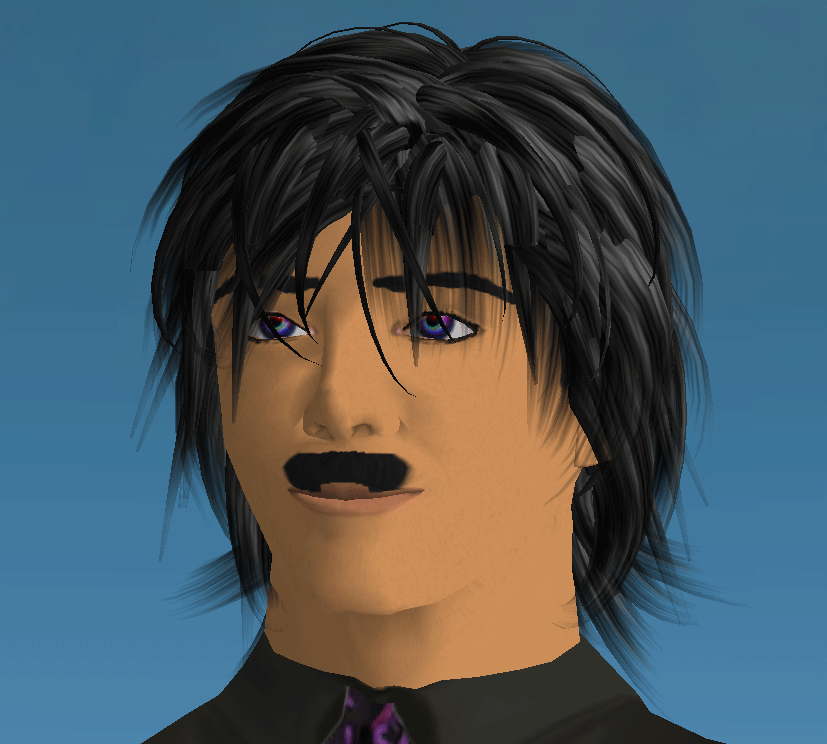
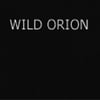
4 commentaires:
Il est superbe, realXtend !
Attention, parfois l'ouverture des ports dans le pare-feu ne suffit pas dans le cas ou une personne extérieure au réseau doit pouvoir se connecter : on peut être confronté à un problème de "NAT Loopback" empêchant la connection simultanée de personnes dans le réseau et hors de réseau.
Mais dans ton cas, la manip à l'air de s'être parfaitement déroulée.
Bon, maintenant ton avatar n'a plus qu'à aller couper du bois ;)
j'ai eu le même souci avec le firewall que j'ai du couper pour pouvoir lancer le serveur.
pour cibler le serveur avec le nom de l'avatar il y a si je me souviens bien un fichier .bat à modifier pour pouvoir lancer le client avec une adresse de serveur spécifique.
Ce qui me plait beaucoup dans realxtend, c'est qu'il y a bon nombre d'options cachées qui sont encore en test. a suivre !
@ Forest : avant d'aller couper du bois, il faut planter quelques arbres ;)
Mais, dans le billet suivant, je m'y emploie...
@ Galdric: en tous cas pour moi, pas de modification de fichier .bat ;)
La connexion se fait simplement par la saisie de "account@adresse IP du serveur" dans la zone User Name du reXViewer.
Enregistrer un commentaire